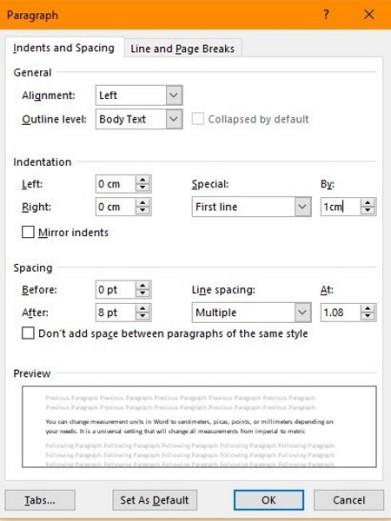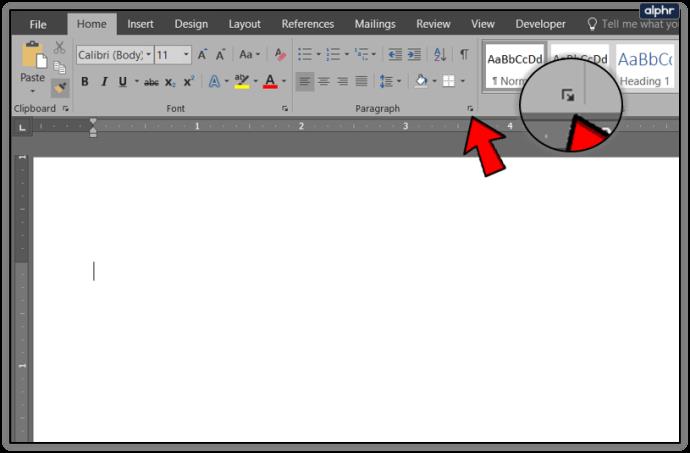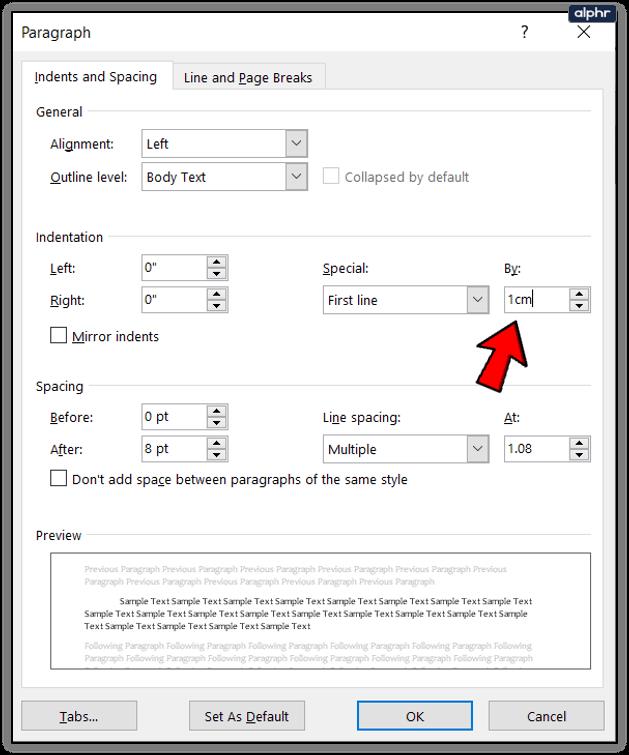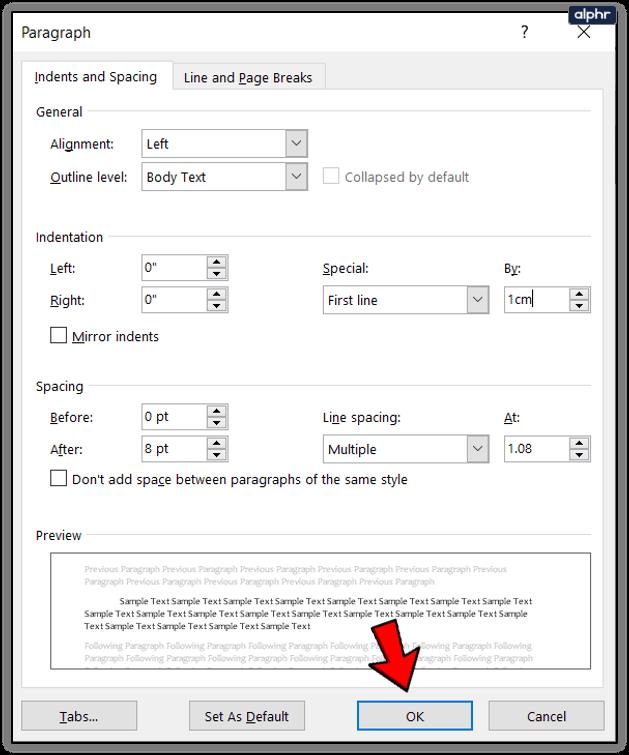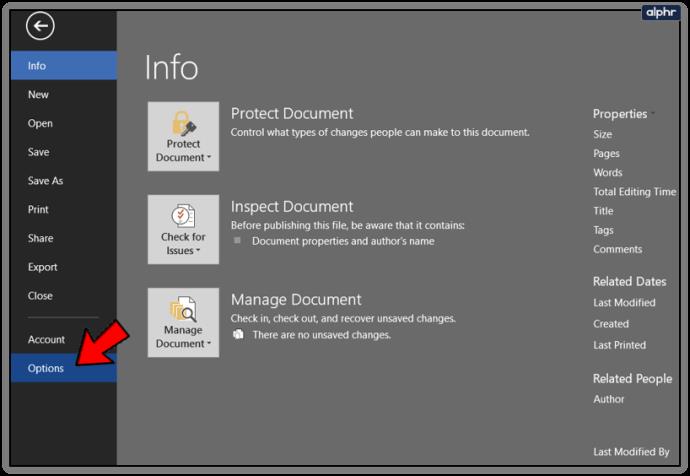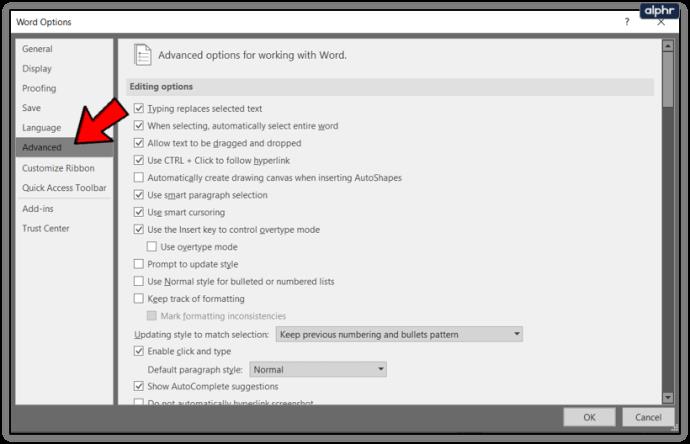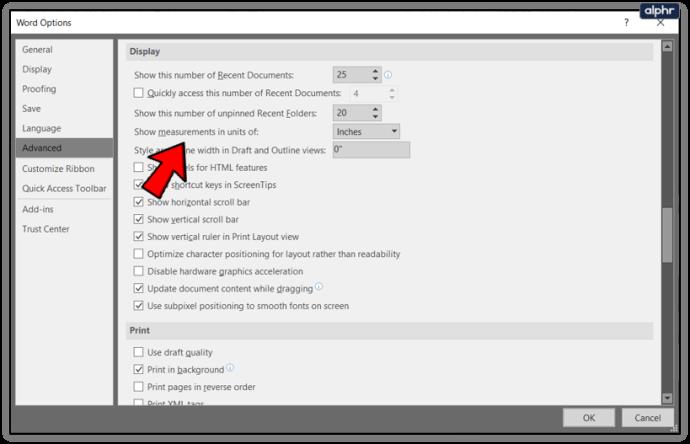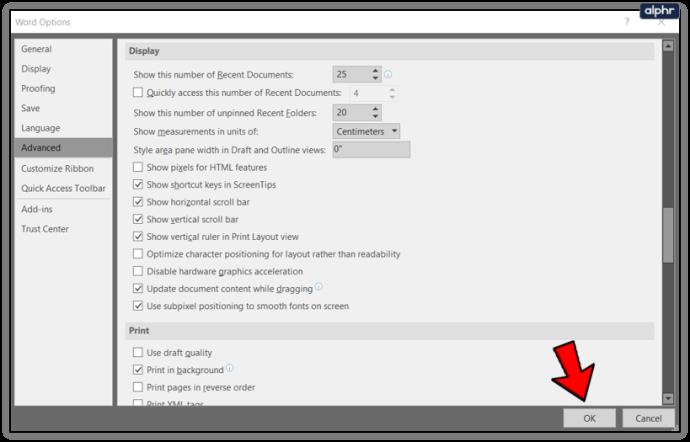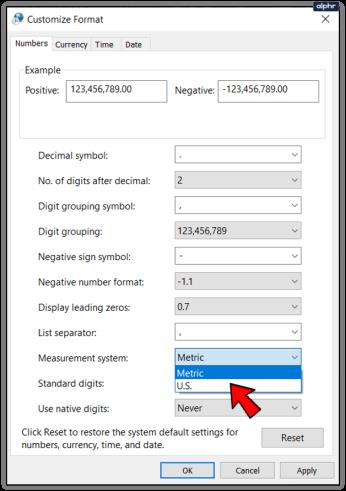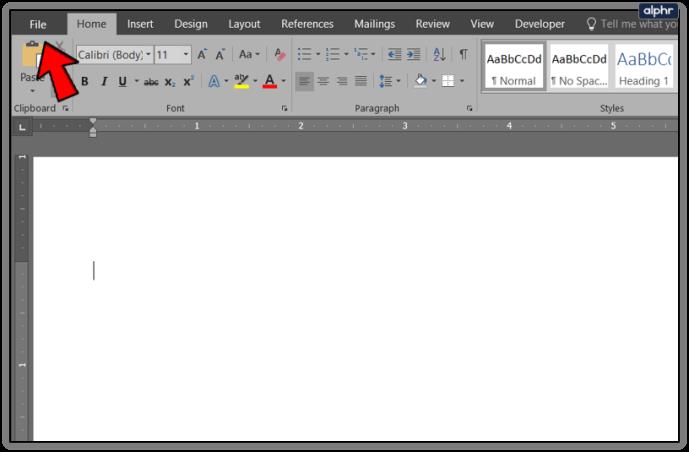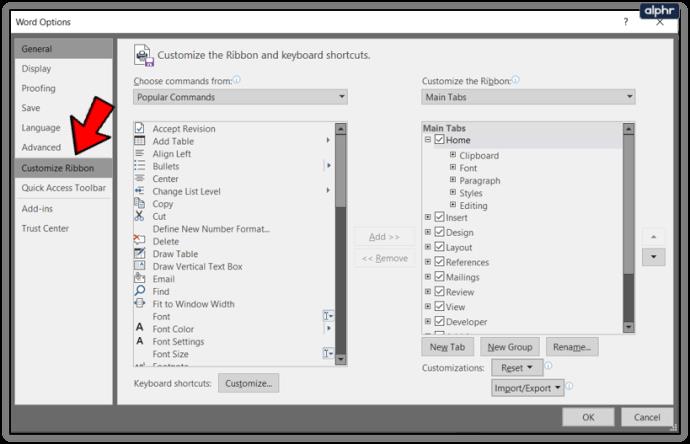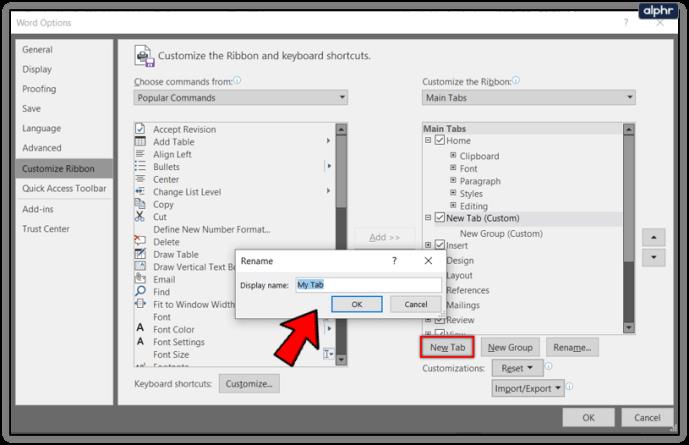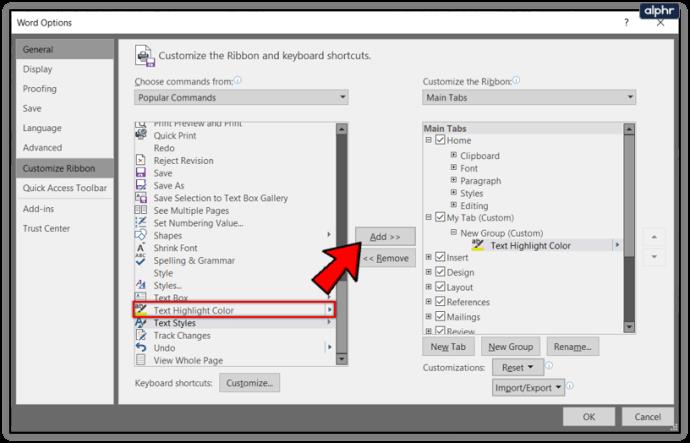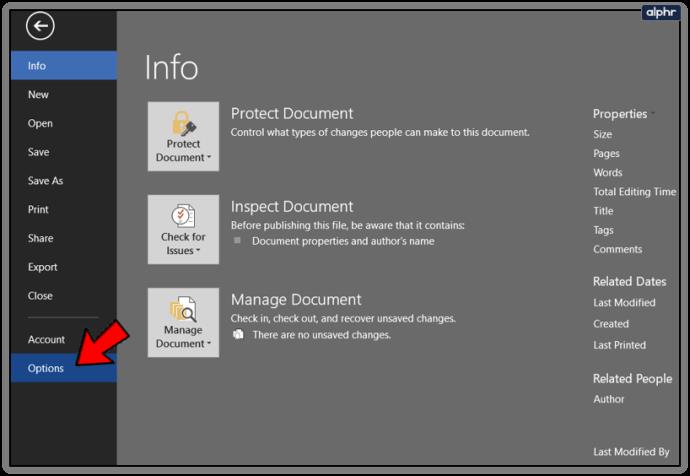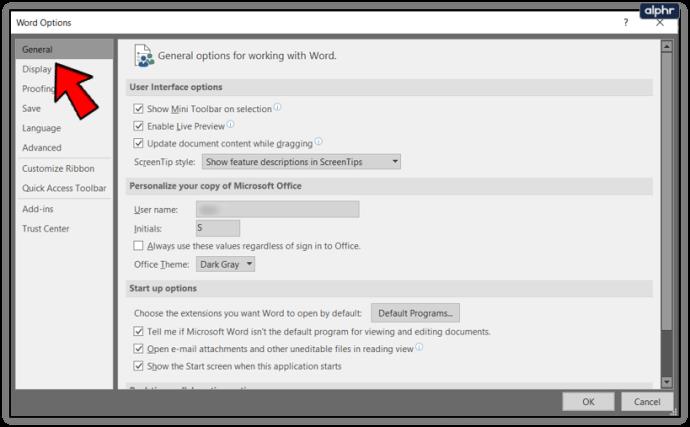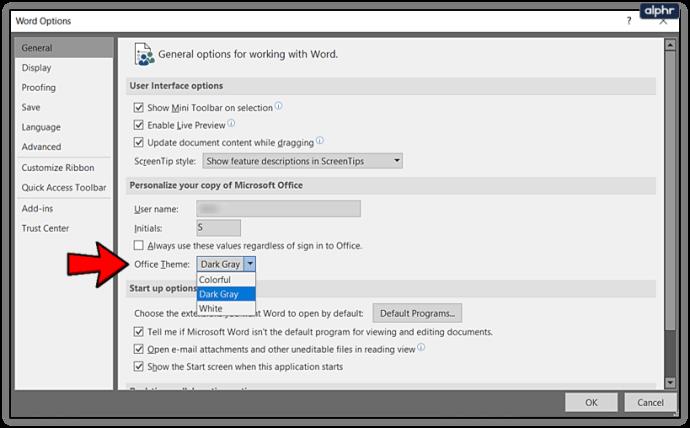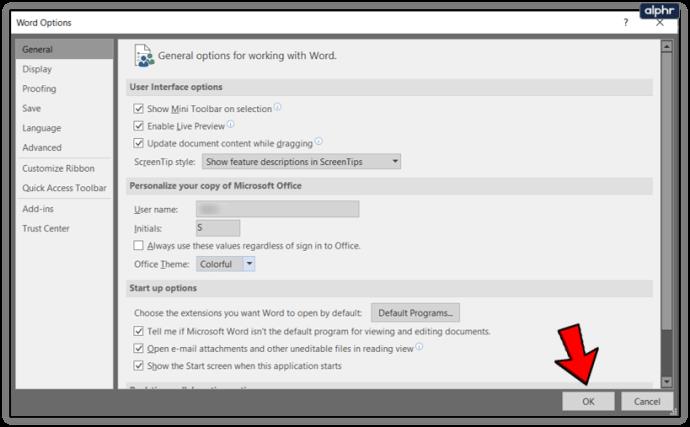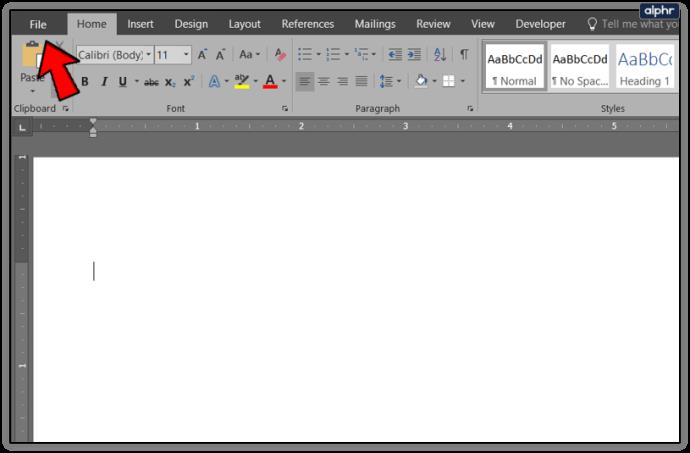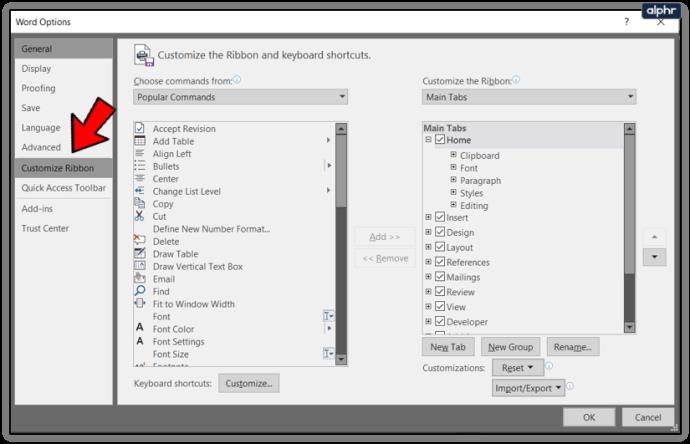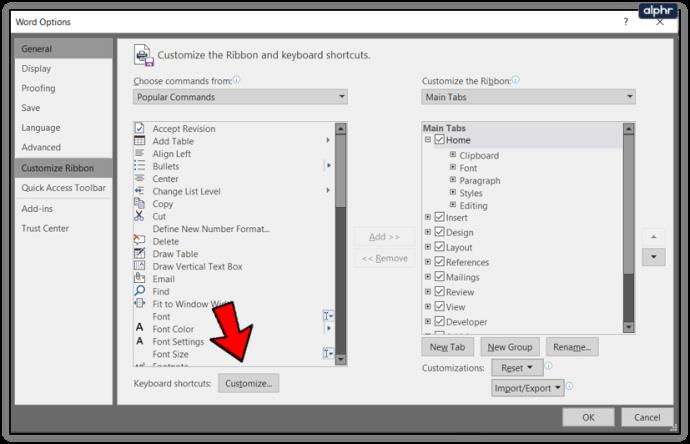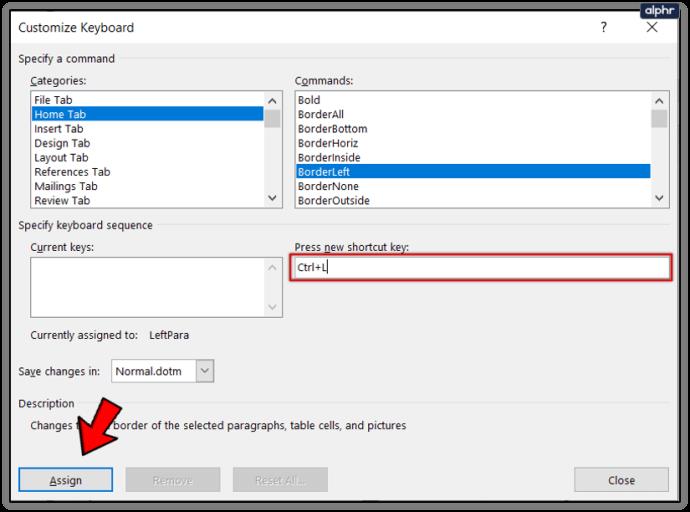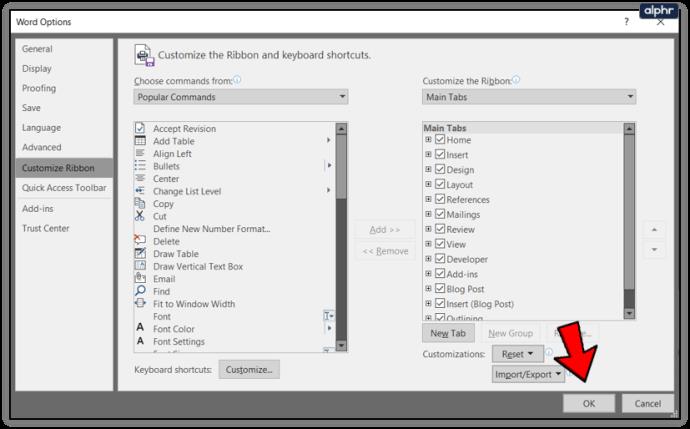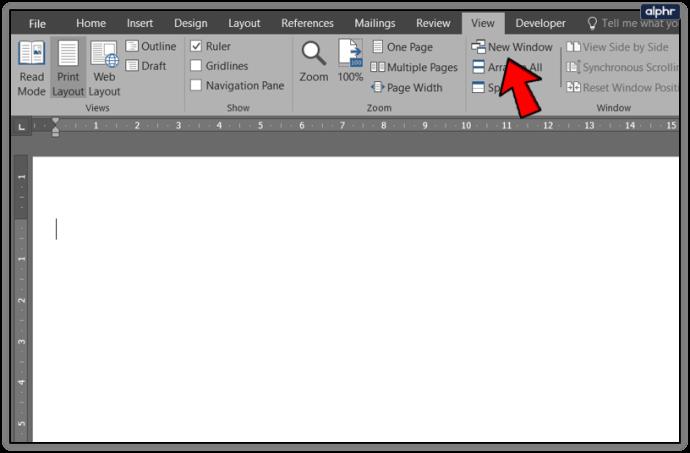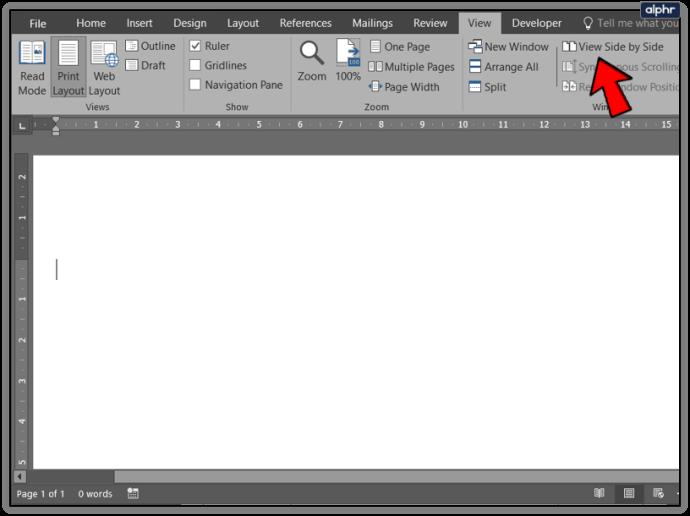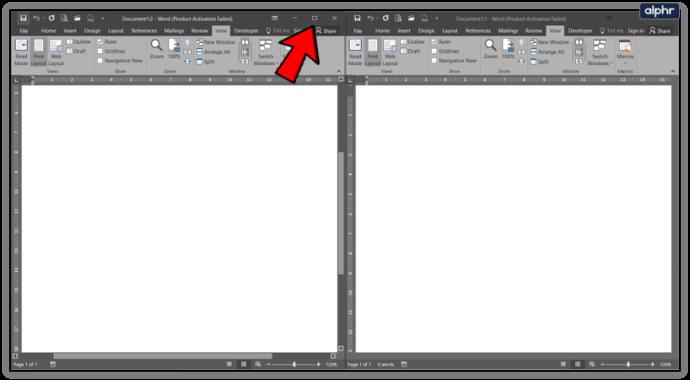محصولات مایکروسافت آفیس همیشه مقدار مشخصی از سفارشی سازی را مجاز می دانند. تم ها، رنگ ها، واحدهای اندازه گیری، امضاها و انواع شخصی سازی در محصولات مختلف آن امکان پذیر است. اگر می خواهید بدانید که چگونه اندازه های تورفتگی را از اینچ به سانتی متر در Word در میان سایر سفارشی سازی ها تغییر دهید، این آموزش برای شما مناسب است.

ابتدا ویژگی تیتر را پوشش میدهم، اندازهگیری تورفتگی را از اینچ به اینچ تغییر میدهم و سپس چند سفارشیسازی دیگر را که میتوانید در ویرایشگر متن مایکروسافت انجام دهید، پوشش خواهم داد.
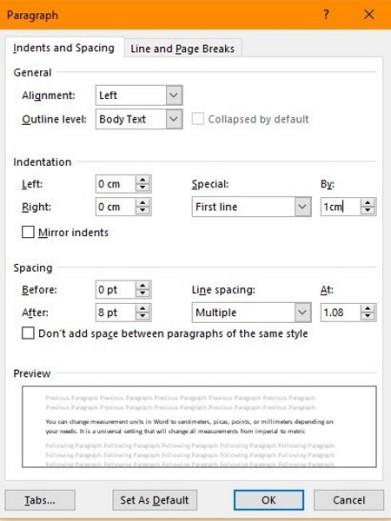
اندازه های تورفتگی را در Word از اینچ به سانتی متر تغییر دهید
بسته به نیاز خود می توانید واحدهای اندازه گیری در Word را به سانتی متر، پیکا، نقطه یا میلی متر تغییر دهید. میتوانید این را بهصورت دستی در هر سند تغییر دهید یا بهطور دائم از امپراتوری به متریک تغییر دهید. من هر دو را به شما نشان خواهم داد.
برای تغییر یک مجموعه تورفتگی:
- Word را روی سندی که میخواهید از اندازهگیری متریک با آن استفاده کنید، باز کنید.
- کادر خاکستری کوچک و نماد فلش را در سمت راست پایین کادر نوار پاراگراف انتخاب کنید. این باید پنجره پاراگراف را باز کند.
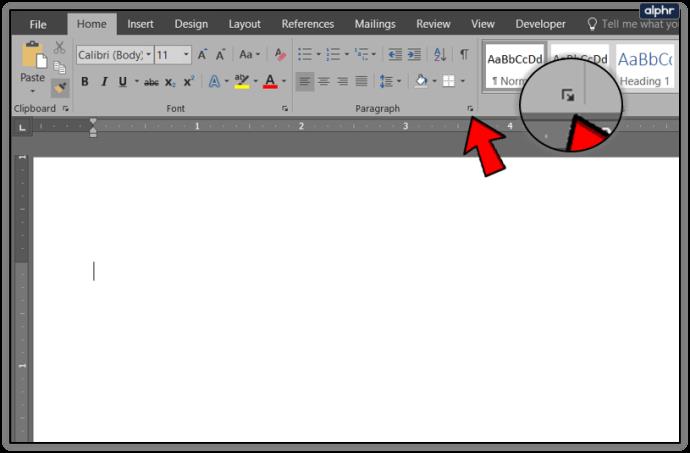
- اندازه گیری های متریک خود را در خط تورفتگی اضافه کنید. دستی "cm" را به انتهای هر یک اضافه کنید تا Word واحدی را که می خواهید استفاده کنید را می شناسد.
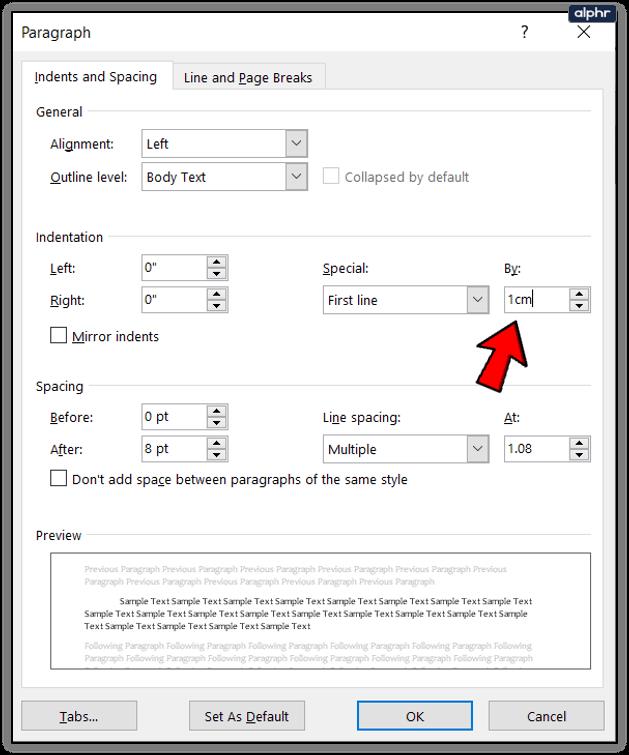
- برای ذخیره، OK را انتخاب کنید.
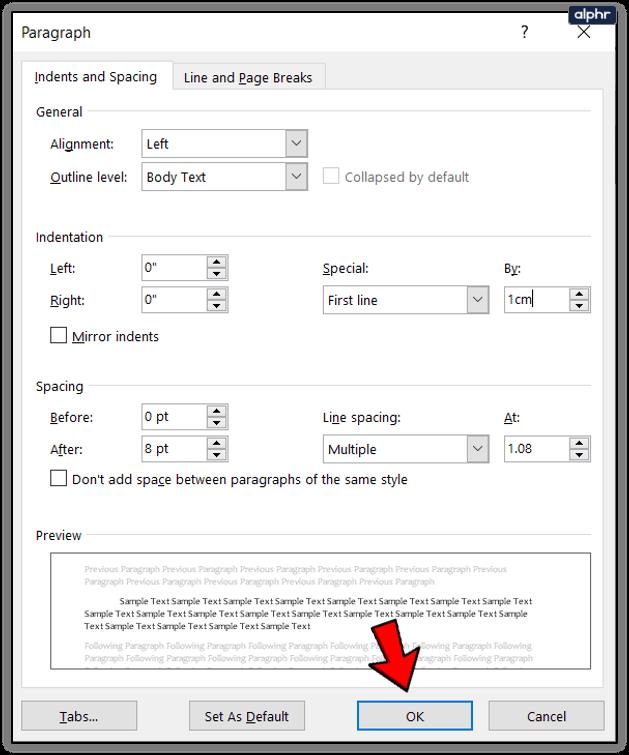
این تنظیم موقتی است و واحد اندازه گیری Word را برای همیشه تغییر نمی دهد. این کار در پنل گزینه ها انجام می شود.
- File and Options را انتخاب کنید.
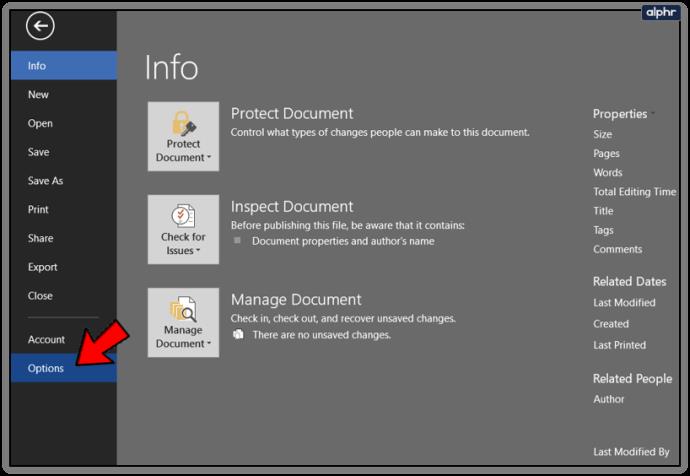
- از منوی سمت چپ در پنجره Options گزینه Advanced را انتخاب کنید.
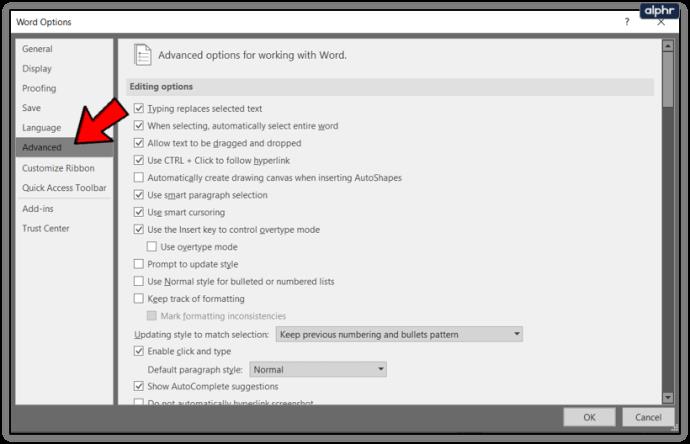
- به صفحه نمایش بروید و «نمایش اندازهگیری در واحدهای:
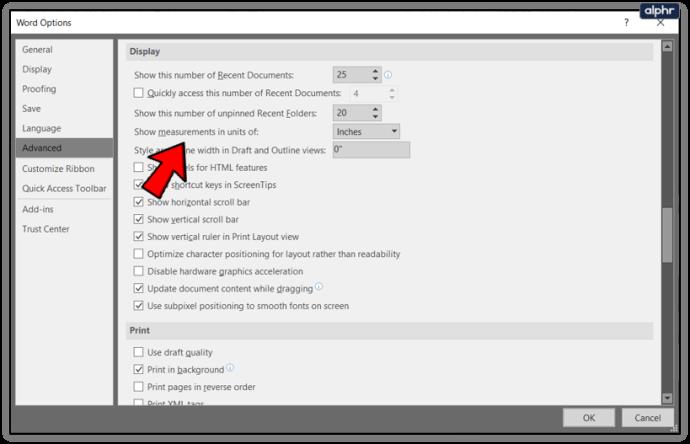
- از اینچ به سانتی متر تغییر دهید.

- برای ذخیره، OK را انتخاب کنید.
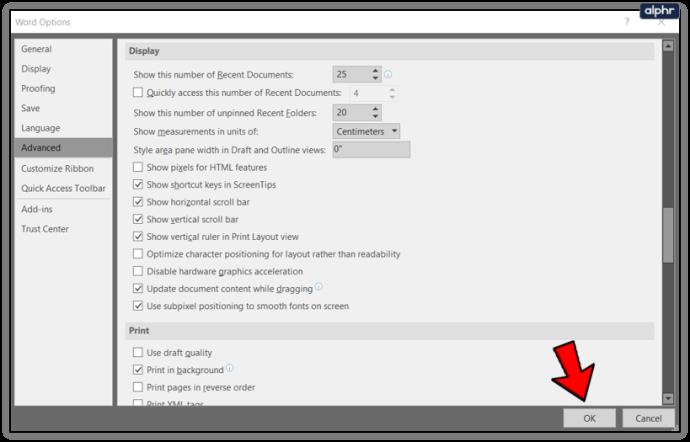
اگر می خواهید واحدهای اندازه گیری خود را در سراسر صفحه تغییر دهید، می توانید این کار را از طریق کنترل پنل ویندوز انجام دهید. منطقه و تب Change Date, Time or Number Formats را انتخاب کنید. تنظیمات اضافی را انتخاب کنید و Metric را از لیست سیستم اندازه گیری انتخاب کنید. برای ذخیره، OK را انتخاب کنید.
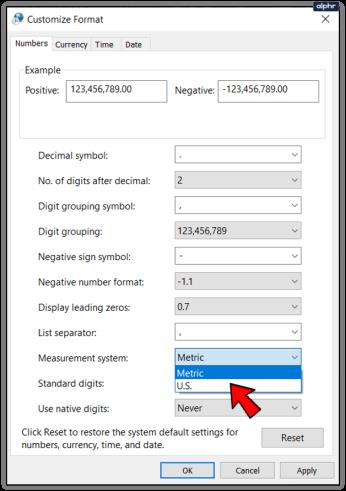
برگه های خود را به روبان در Word اضافه کنید
Ribbon یک افزودنی بحث برانگیز برای مایکروسافت آفیس بود، اما توانایی تغییر دادن آن به همان شکلی که دوست دارید، ضربه را کمی کاهش داد. میتوانید برگههای خود را اضافه کنید تا آنطور که دوست دارید بیشتر شود.
- فایل در ورد را انتخاب کنید.
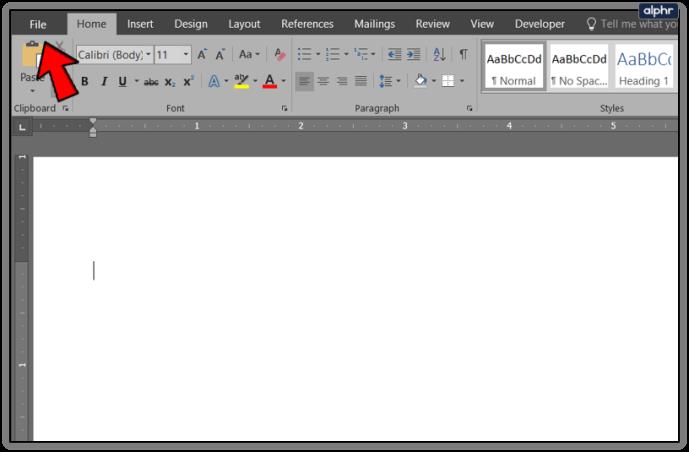
- Options و سپس Customize Ribbon را انتخاب کنید.
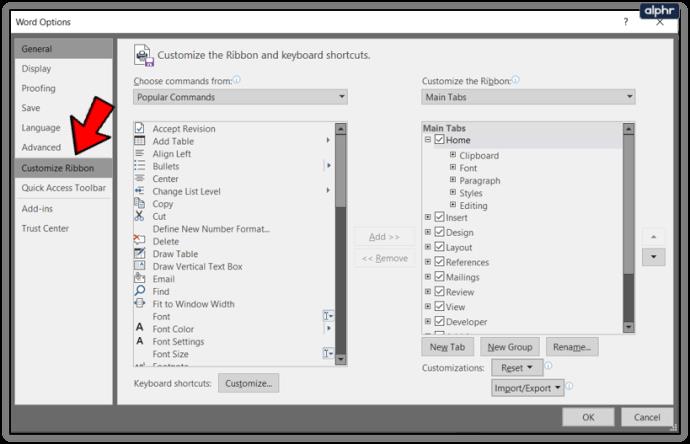
- New Tab را انتخاب کنید و نامی برای آن بگذارید.
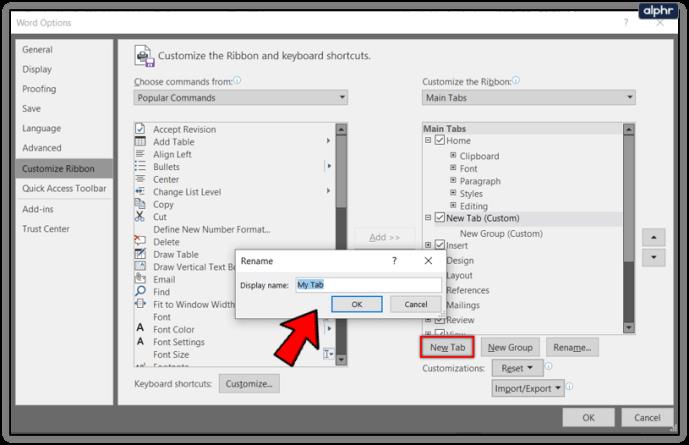
- با دوبار کلیک کردن یا انتخاب Add در مرکز، ویژگیهای جدیدی را از سمت چپ به آن اضافه کنید.
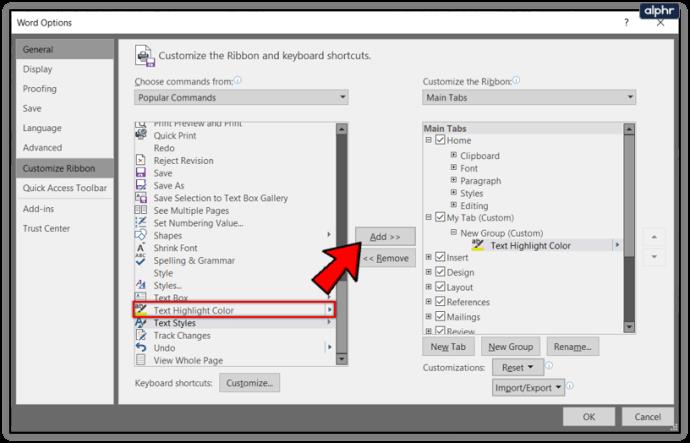
همچنین میتوانید با برجسته کردن یک ویژگی در سمت چپ یا راست، ویژگیهای جدیدی را به برگههای موجود اضافه کنید. سمت چپ ویژگی هایی را نشان می دهد که می توانید اضافه کنید، در حالی که سمت راست مواردی را که می توانید حذف کنید نشان می دهد. روی هر ویژگی دوبار کلیک کنید یا از Add or Remove در مرکز استفاده کنید.
تم رنگی Word را تغییر دهید
در مورد این موضوع خیلی هیجان زده نشوید، فقط چند رنگ وجود دارد که می توانید از بین آنها انتخاب کنید اما خاکستری پیش فرض کمی کسل کننده است. در حال حاضر شما فقط رنگارنگ، خاکستری تیره و سفید را دارید. هیچکدام از آنها بهخصوص خوب نیستند، اما رنگارنگ بسیار آسانترین برای زندگی است.
- File in Word و سپس Options را انتخاب کنید.
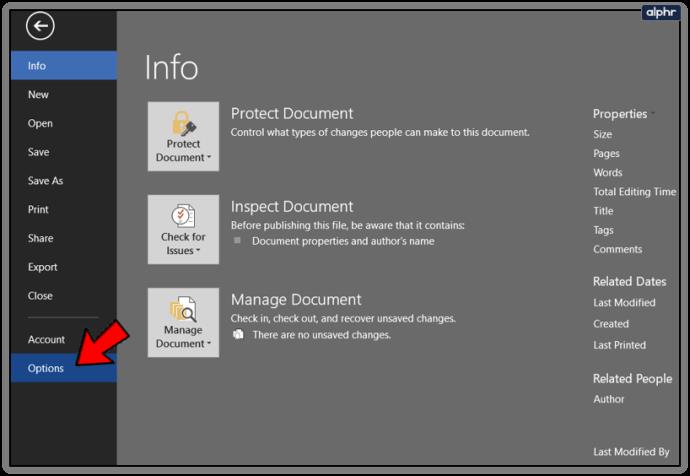
- در منوی سمت چپ گزینه General را انتخاب کنید.
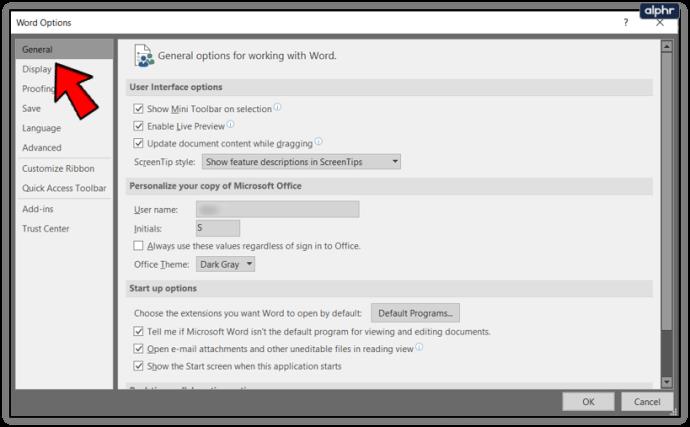
- شخصی سازی کپی مایکروسافت آفیس را پیدا کنید و طرح زمینه آفیس را تغییر دهید.
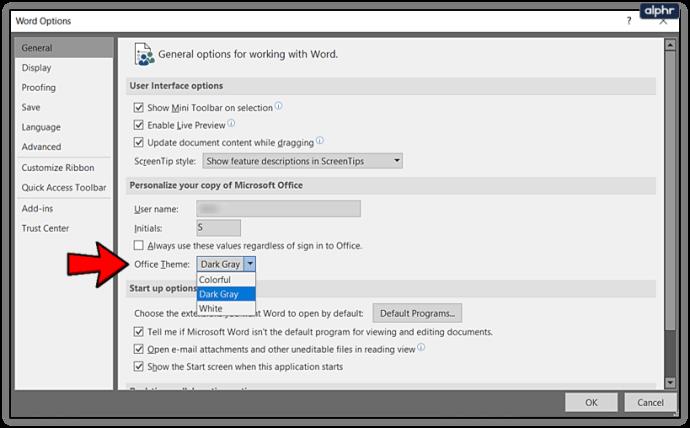
- برای ذخیره، OK را انتخاب کنید.
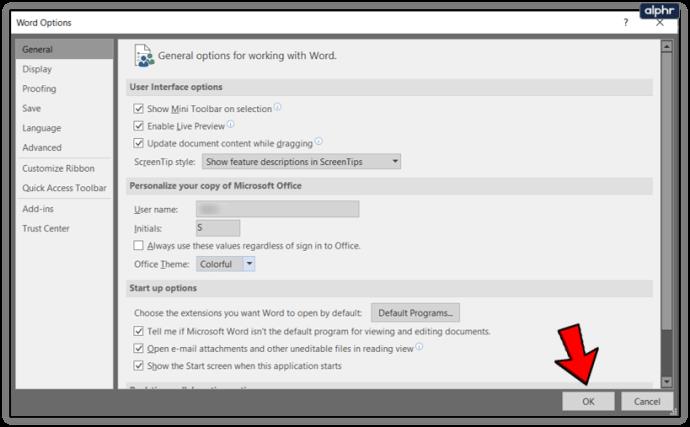
از بین تمام ویژگی هایی که مدام به آفیس اضافه می شوند، امکان استفاده از تم ویندوز یا حداقل چند گزینه دیگر بسیار مورد استقبال قرار می گیرد!
تغییر میانبرهای صفحه کلید در Word
بسیاری از ما میانبرهای اصلی صفحه کلید برای اکثر برنامه های ویندوز، Ctrl + C، VX یا Z و غیره را می شناسیم. آیا می دانستید اگر بخواهید می توانید بیشتر میانبرهای Word را تغییر دهید؟
- Word را باز کرده و File را انتخاب کنید.
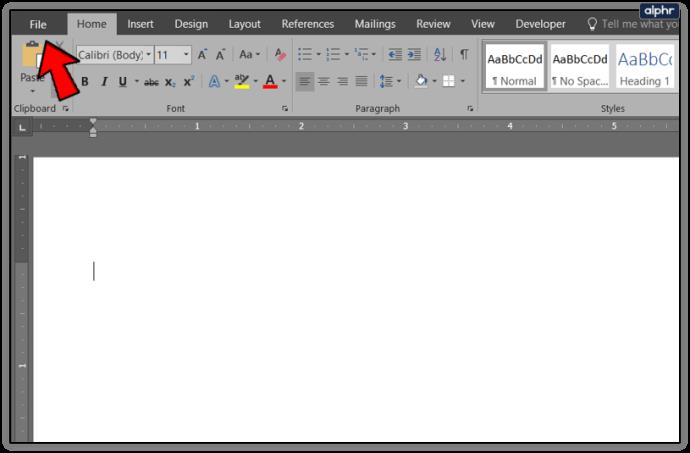
- گزینه ها را انتخاب کنید و روبان سفارشی کنید.
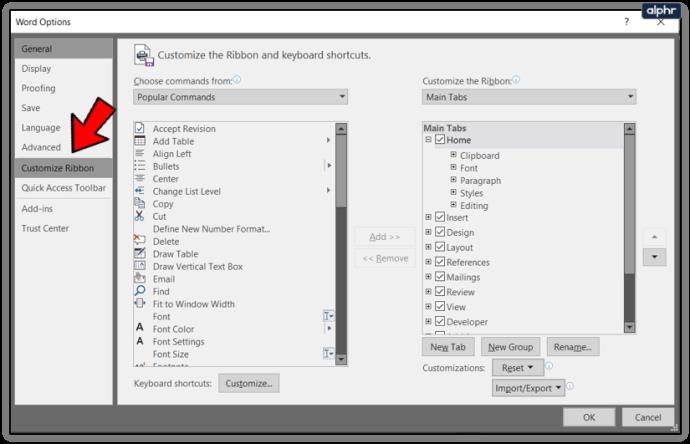
- دکمه سفارشی سازی را در پایین زیر میانبرهای صفحه کلید انتخاب کنید.
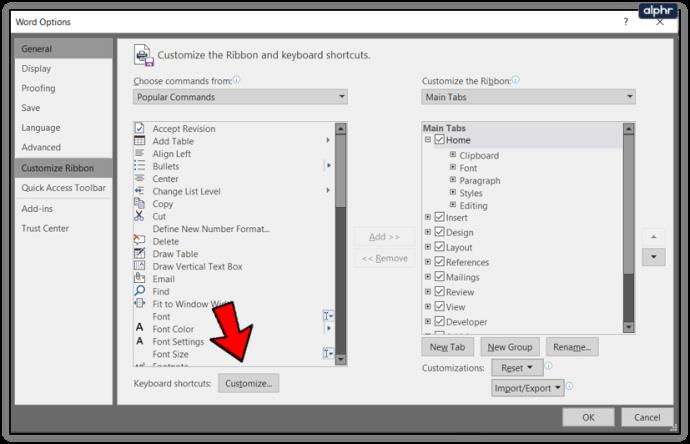
- تغییر خود را در پنجره انجام دهید سپس Assign را انتخاب کنید.
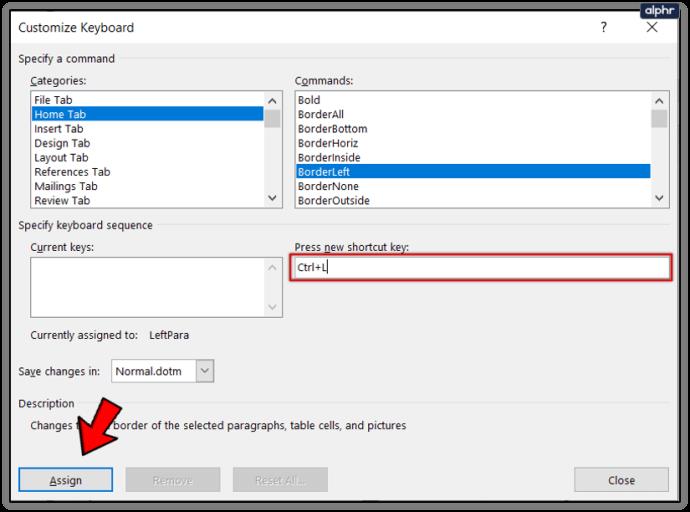
- برای ذخیره، OK را انتخاب کنید.
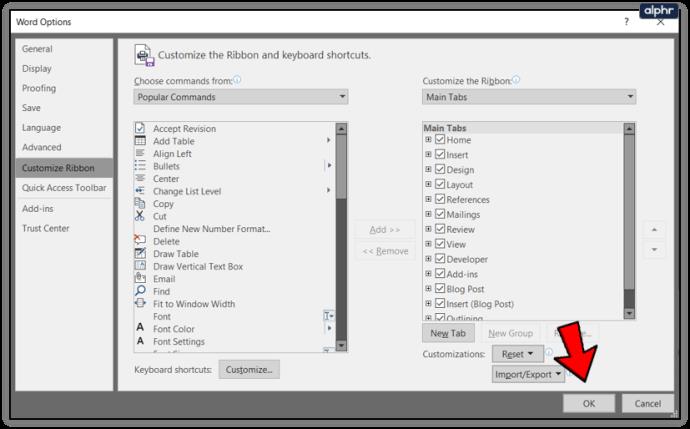
اگر از دستور کمتر محبوبی که میانبر ساده ای ندارد استفاده کنید، این کار مفید است.
اسناد را در کنار هم در Word مشاهده کنید
هنگام ویرایش یا تصحیح، اغلب مفید است که دو سند را در کنار هم برای مقایسه مشاهده کنید. Word ابزار مقایسه ندارد، بنابراین باید این ویرایش ها را به صورت دستی انجام دهید. وجود آنها در کنار هم روی صفحه نمایش این کار را بسیار آسان تر می کند.
- View in Word و New Window را انتخاب کنید.
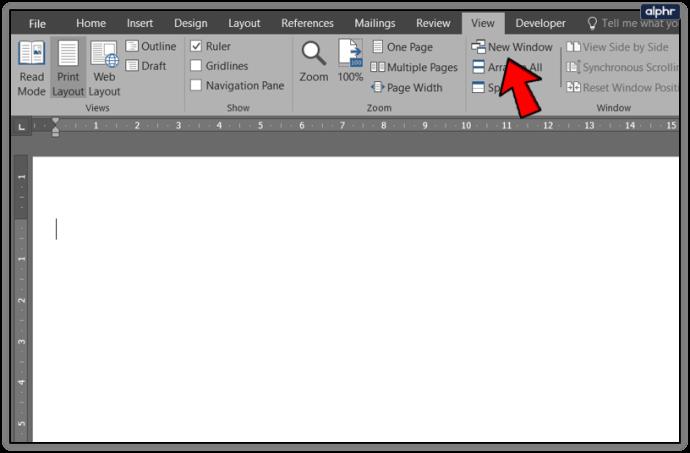
- Arrange All یا View Side by Side را از روبان انتخاب کنید یا به صورت دستی پنجره ها را به دلخواه حرکت دهید.
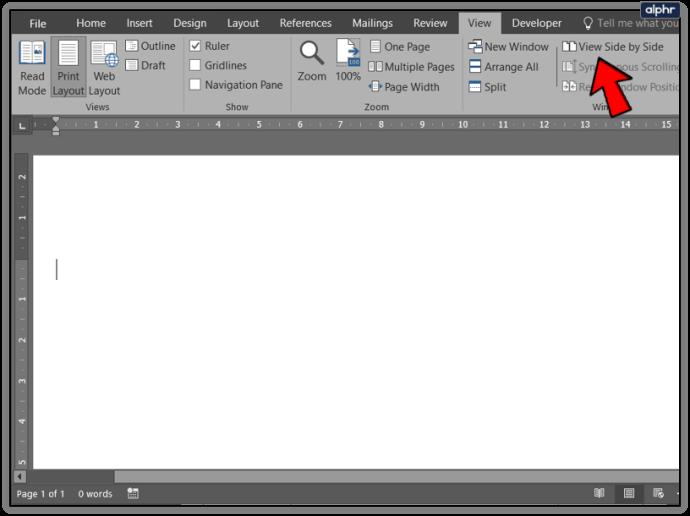
- پس از اتمام، Restore را انتخاب کنید تا به طرح بندی استاندارد بازگردید.
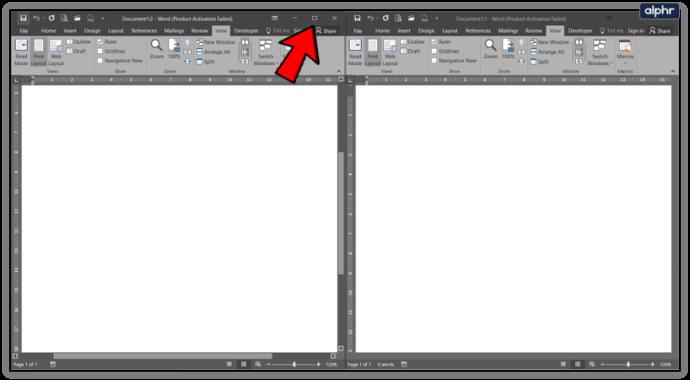
پنجره جدید نمونه دیگری از سندی را که به آن نگاه می کنید ایجاد می کند. اگر در حال ویرایش یا تصحیح هستید، میتوانید آنها را جداگانه ذخیره کنید یا در حالی که پنجره ویرایش شده را باز نگه دارید، نسخه اصلی را بدون ذخیره ببندید. این یک ویژگی مفید است که در مقایسه با آن کم است اما کار را انجام می دهد.